提起这款软件,大家都应该很熟悉,功能很强大,但是很多小伙伴都不知道电脑开机蓝屏提示磁盘错误怎么办,下面为大家带来详细的教程。这款软件是不收费的,功能很多使用也不复杂,因此也深受很多用户的喜欢,软件评分也很高。这款软件很多功能,本站都有最详细的使用教程,详细讲解到每一个步骤,每一处细节,让你快速学会正确使用方法,使用更方便。
推荐小伙伴们下载:快快蓝屏修复助手(点击即可下载)<<<<。一键检测,快速修复各种Windows系统电脑蓝屏问题!
1、 重启电脑:首先尝试简单地重启电脑,有时候这可以解决临时的磁盘错误。
2、 检查数据线连接:确保硬盘的数据线连接良好,没有松动或断开。
3、 检查电源连接:确保硬盘的电源连接良好,没有松动或断开。
4、 进入安全模式:尝试进入电脑的安全模式,这样可以排除某些软件或驱动程序引起的问题。在安全模式下,如果电脑正常运行,那么可能是某个第三方软件或驱动程序与您的硬件不兼容或有冲突。
5、 运行硬盘检测工具:使用硬盘检测工具(如Windows自带的磁盘检查工具或第三方工具)扫描和修复硬盘上的错误。这些工具可以检查硬盘的物理健康状况,并尝试修复错误。
6、 检查病毒或恶意软件:运行杀毒软件扫描您的电脑,查找可能导致磁盘错误的病毒或恶意软件。
7、 更新硬件驱动程序:更新硬件驱动程序可能会解决一些与硬件兼容性相关的问题。您可以访问硬件制造商的网站,下载最新的驱动程序并安装。
8、 修复Windows系统文件:使用Windows自带的系统文件检查和修复工具(sfc /scannow),可以修复一些可能导致磁盘错误的系统文件问题。
9、 重装操作系统:如果以上方法都无法解决问题,那么最后的选择是重新安装操作系统。确保在重新安装之前备份重要数据。
如果以上方法都无法解决问题,那么可能出现了硬件故障,建议联系技术支持或专业的电脑维修人员进行进一步诊断和修复。
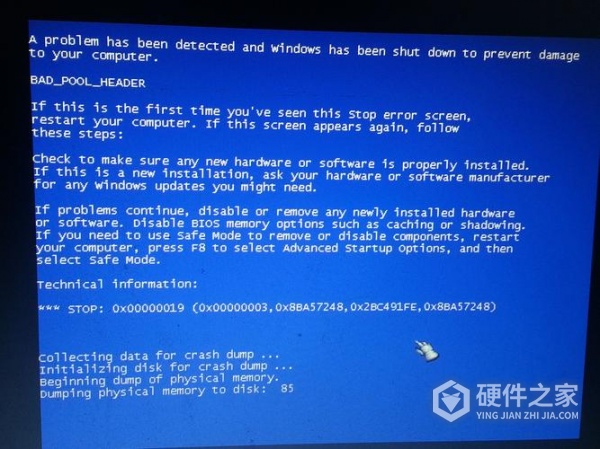
怎么样?按照小编的教程去打是不是轻松了很多呢?如果你觉得电脑开机蓝屏提示磁盘错误怎么办的教程对你有帮助,那么就快推荐给你的朋友们吧,让他们也能够快速的知道该怎么使用。